将您的iPad转变为网络摄像头:详细指南
将iPad用作视频通话的网络摄像头是一个非常实用的想法。如果您的现有网络摄像头出现故障,iPad可以作为一个可靠的备用方案;或者,如果您追求更佳的图像质量,iPad也是一个不错的选择。不仅iPad或iPhone的摄像头在性能上优于许多网络摄像头,您还可以自由移动,不再局限于电脑或笔记本电脑的桌面。

令人欣慰的是,整个设置过程相当简单。市场上有很多应用程序可以帮助您将iPad变成网络摄像头。一旦您成功地通过Wi-Fi网络将您的iOS设备连接为网络摄像头,您就可以开始使用了!请继续阅读,了解如何将您的iPad用作网络摄像头的具体步骤。
如何将iPad设置为电脑的网络摄像头
安装了EpocCam应用程序,并确保您的iPad运行iPadOS 13或更高版本,同时在电脑上安装必要的驱动程序后,您可以轻松实现“将您的iPad变身为网络摄像头”的目标。EpocCam支持视频和音频传输,并提供免费和付费两种版本。免费版虽然会带有水印,且视频分辨率限制为640×480,但仍然具有实用价值。以下是使用EpocCam将您的iPad设置为网络摄像头的步骤:
- 首先,在您的iPad上打开App Store,搜索并安装“EpocCam”应用程序。

- 接下来,访问 Elgato官方网站,为您的电脑下载并安装相应的驱动程序。
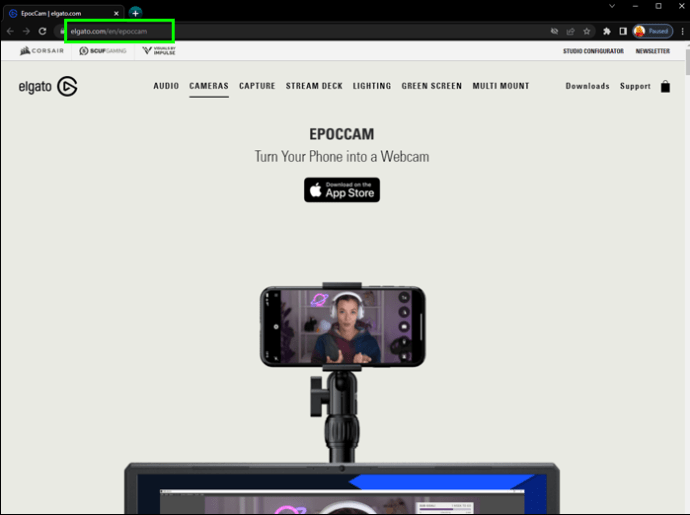
- 请确保您的iPad和电脑连接到同一个Wi-Fi网络或局域网。
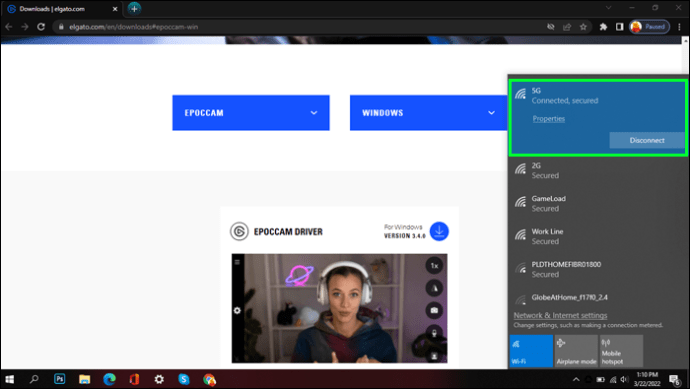
- 在您的iPad上启动“EpocCam”应用,然后打开您在电脑上使用的视频会议应用程序。

- 在视频会议应用程序的相机设置中,选择“EpocCam”作为您的视频输入源。您应该会在电脑上看到一条通知,确认“EpocCam”已通过Wi-Fi成功连接。
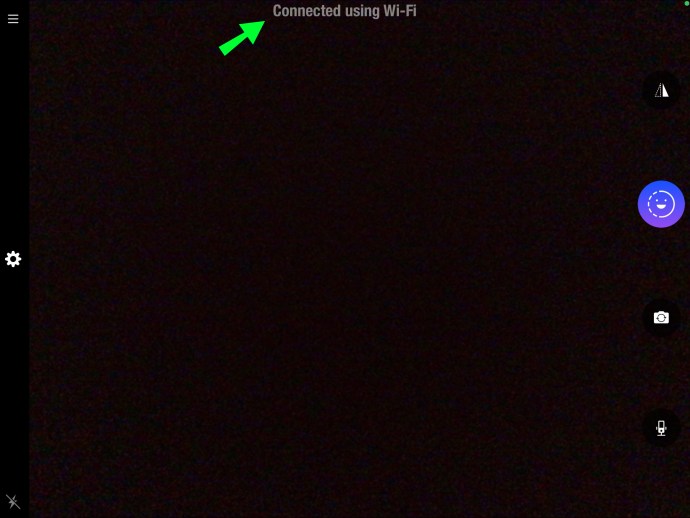
如何将iPad用作Windows电脑的网络摄像头
您可以通过安装“EpocCam”应用程序,将您的iPad转变为在Windows 10系统上使用的网络摄像头。“EpocCam”同样支持视频和音频传输,并提供免费和付费版本。然而,免费版本会在视频中添加水印,并且视频分辨率会限制在640×480。以下是在Windows系统上进行设置的具体步骤:
- 确保您的iPad运行的是iPadOS 13或更高版本。
- 访问App Store,搜索并安装“EpocCam”应用。

- 访问Elgato官方网站,下载并安装适用于Windows 10的驱动程序。
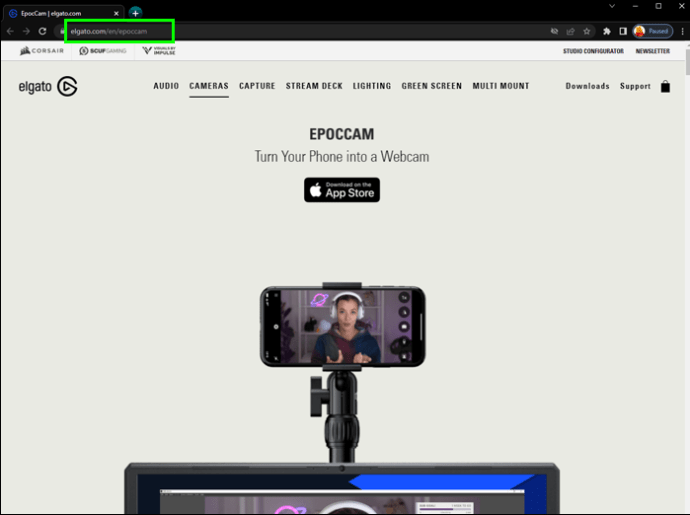
- 确保您的iPad和电脑连接到同一个局域网或Wi-Fi网络。
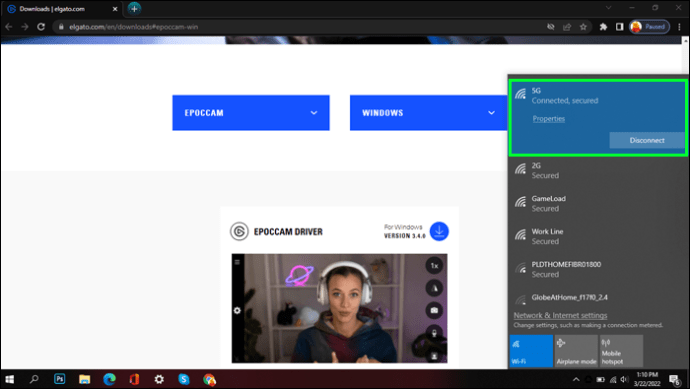
- 在您的iPad上打开“EpocCam”应用,然后在电脑上启动您常用的视频会议应用。

- 在视频会议应用的相机设置中,选择“EpocCam”作为视频输入。您将在电脑上看到确认“EpocCam”已连接的通知。
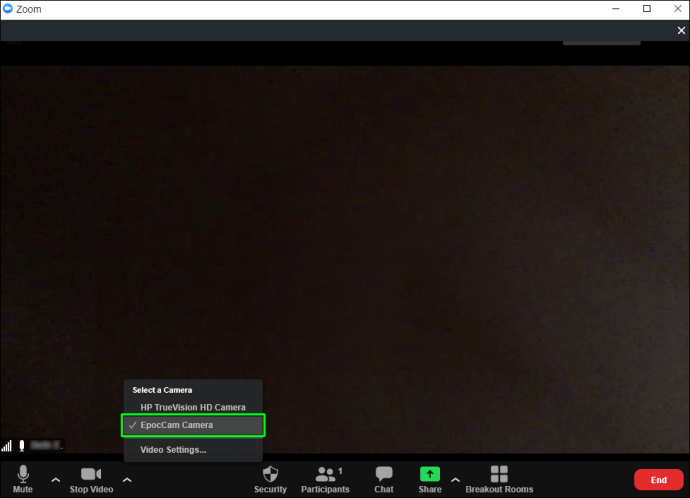
如何将iPad用作Mac的网络摄像头
通过在运行iPadOS 13或更高版本的iPad上安装“EpocCam”应用程序,您可以将其转化为Mac的网络摄像头。“EpocCam”提供视频和音频支持,并有免费和付费版本。免费版会在视频上显示水印,并且分辨率限制为640×480。以下是开始的步骤:
- 在您的iPad上,打开App Store并安装“EpocCam”应用。

- 访问 Elgato官方网站,下载并安装适用于Mac的驱动程序。
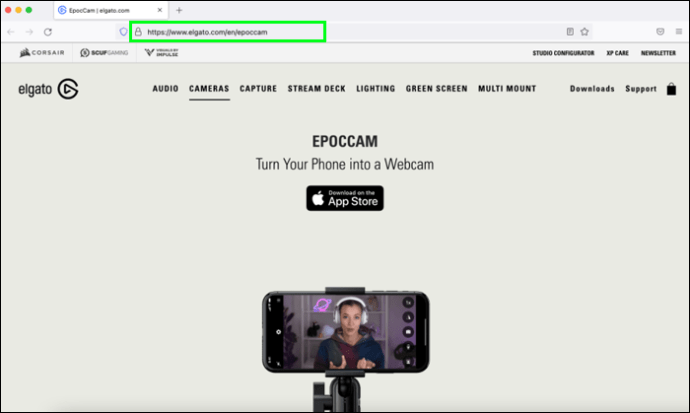
- 确保您的iPad和Mac连接到同一个Wi-Fi网络。
- 在iPad上启动“EpocCam”应用,然后打开您在Mac上使用的视频会议程序。

- 在您的视频会议应用的相机设置中,确保选择了“EpocCam”。您将在电脑上看到一条通知,确认“EpocCam”已通过Wi-Fi连接。
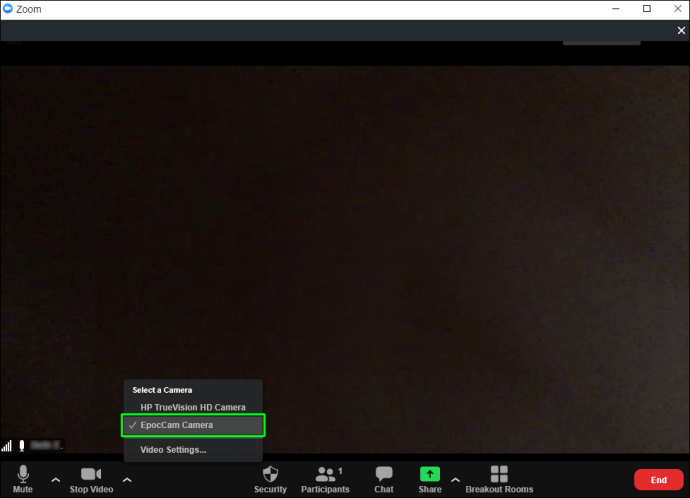
如何在不使用应用程序的情况下将iPad用作Mac的网络摄像头
以下是如何在不安装“EpocCam”或其他类似应用程序的情况下,将iPad用作Mac的网络摄像头的方法:
- 首先,在您的Mac上,访问obsproject.com下载免费版本的OBS Studio。
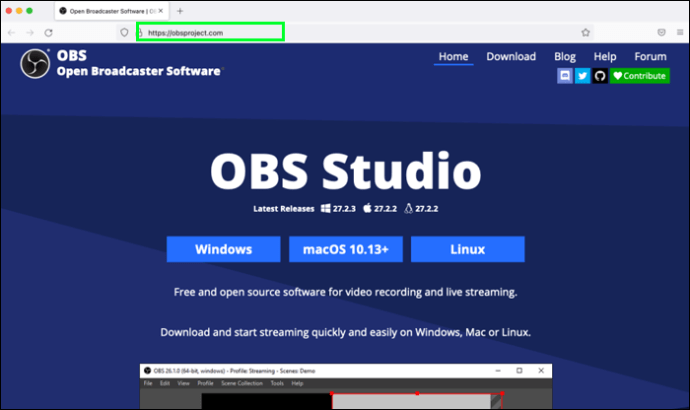
- 下载并安装OBS后,可能会弹出一个对话框,您可以忽略它。
- 接下来,您需要告知OBS您将使用您的iPad作为网络摄像头。要做到这一点,在您的iPad上访问vdo.ninja。
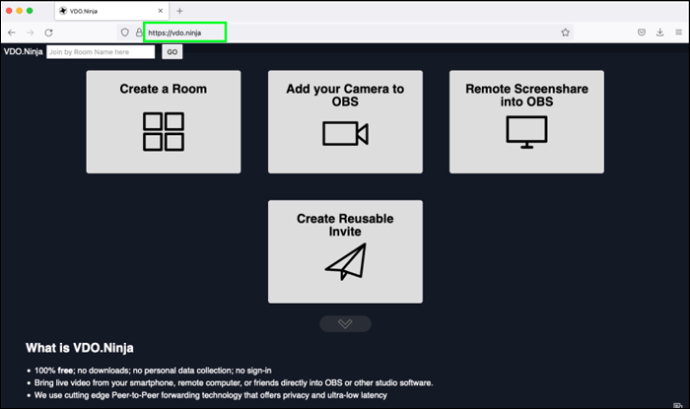
- 打开vdo.ninja后,点击“将摄像头添加到OBS”的选项。如果需要,请授予相应的权限。
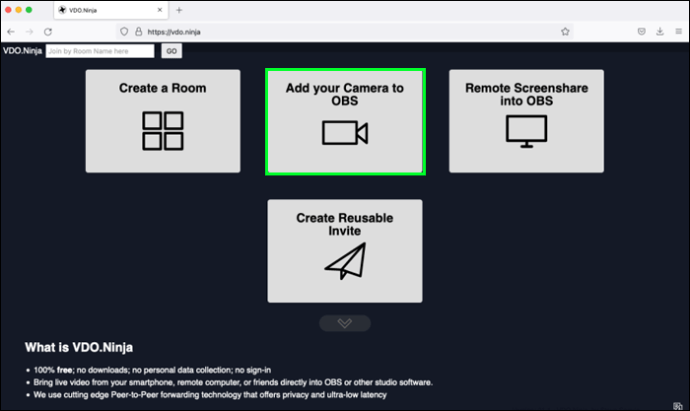
- 在出现的屏幕下方,点击“开始”按钮。
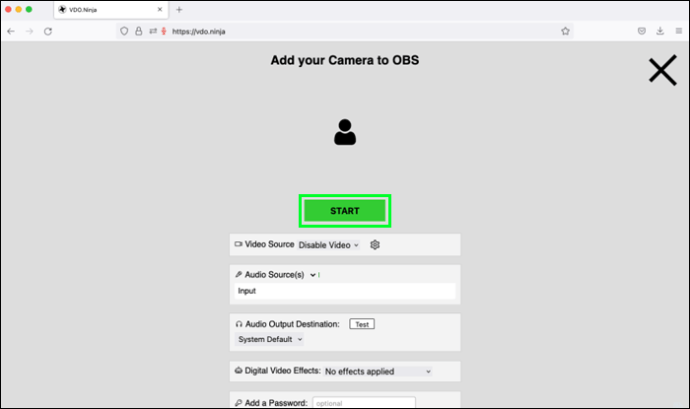
- 然后,您将在屏幕的右上角看到一个URL。稍后您需要在OBS中输入这个URL,所以请将其复制到剪贴板或记下来。
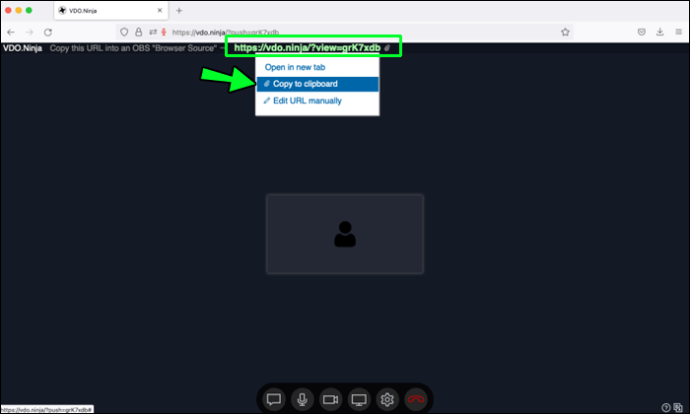
- 回到Mac上的OBS程序,选择屏幕底部的“来源”,然后点击小“+”号。
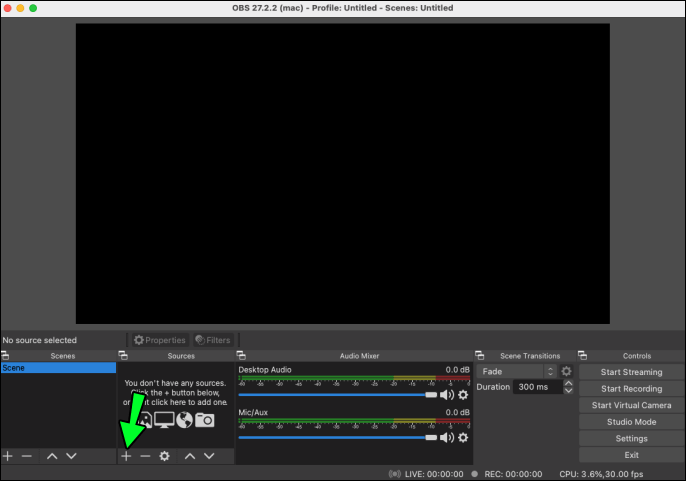
- 从选项列表中,选择“浏览器”选项,然后在“新建”文本字段中输入类似“iPad网络摄像头”的名称,然后点击“确定”。

- 将步骤6中复制的URL粘贴到下一个屏幕的“URL”文本字段中。在“宽度”文本字段中输入1920,在“高度”字段中输入1080。
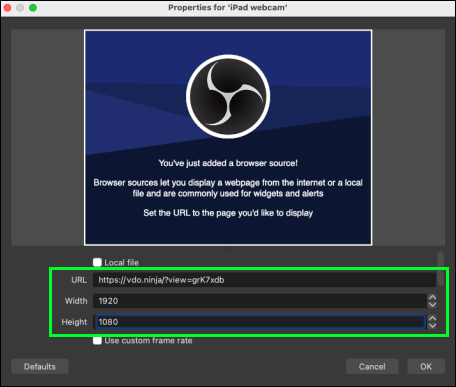
- 接下来,启用“通过OBS控制音频”复选框。
- 使用右侧的滚动条滚动到该部分的底部,然后启用“当场景变为活动时刷新浏览器”复选框,然后点击“确定”。
iPad的实用价值
如果您的网络摄像头出现问题,或者您对现有的摄像头图像质量不满意,iPad可以为您提供解决方案。幸运的是,您可以通过在iPad上安装像EpocCam这样的应用程序,轻松地将iPad变成一个便携式网络摄像头。EpocCam提供视频和音频支持,并且有免费和付费版本。虽然免费版本会在视频中包含水印,但整体图像质量通常会比大多数传统的网络摄像头更好。另一个值得考虑的免费程序是OBS Studio,它可以在各种主要设备和操作系统上使用,而且不会有水印!
您使用的是哪个版本的iPad?它的画质如何?您认为将iPad用作网络摄像头对您来说有哪些优势?欢迎在下方的评论区分享您的想法。